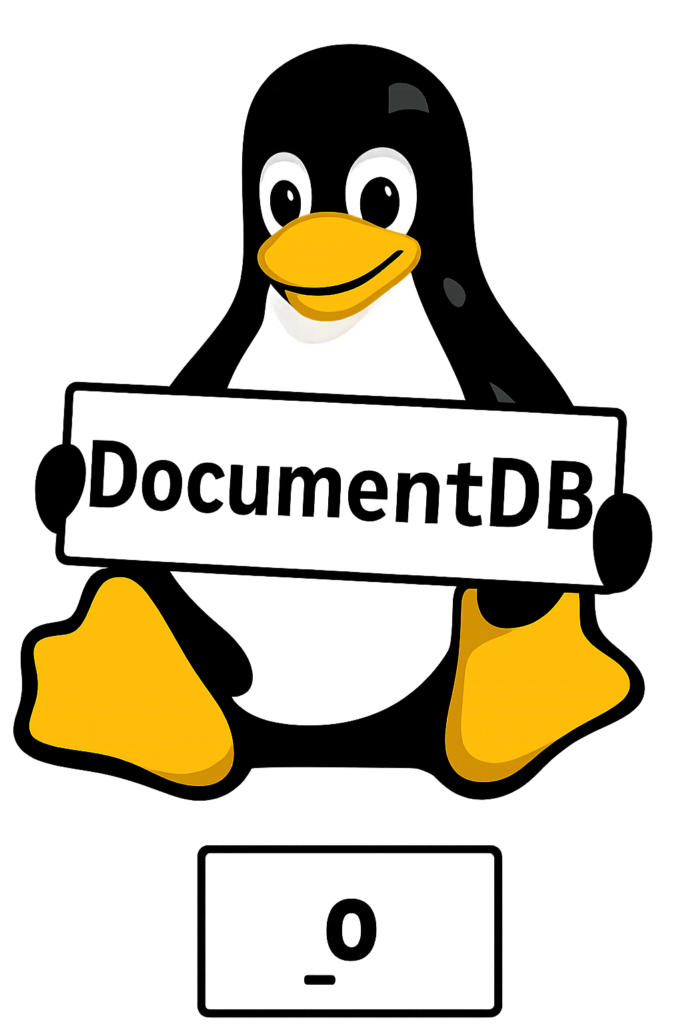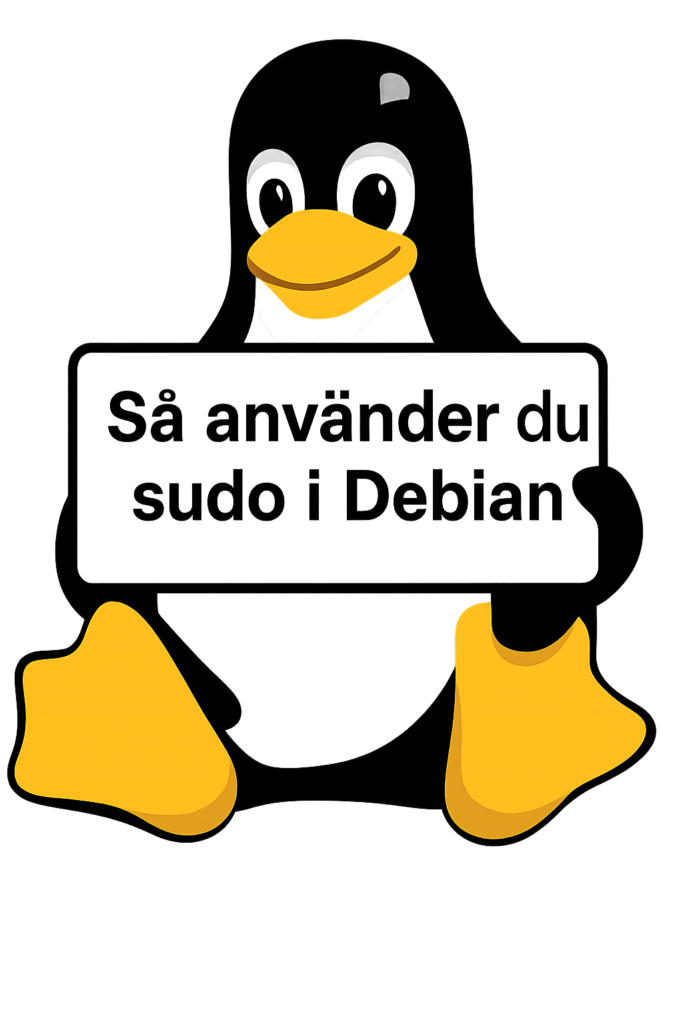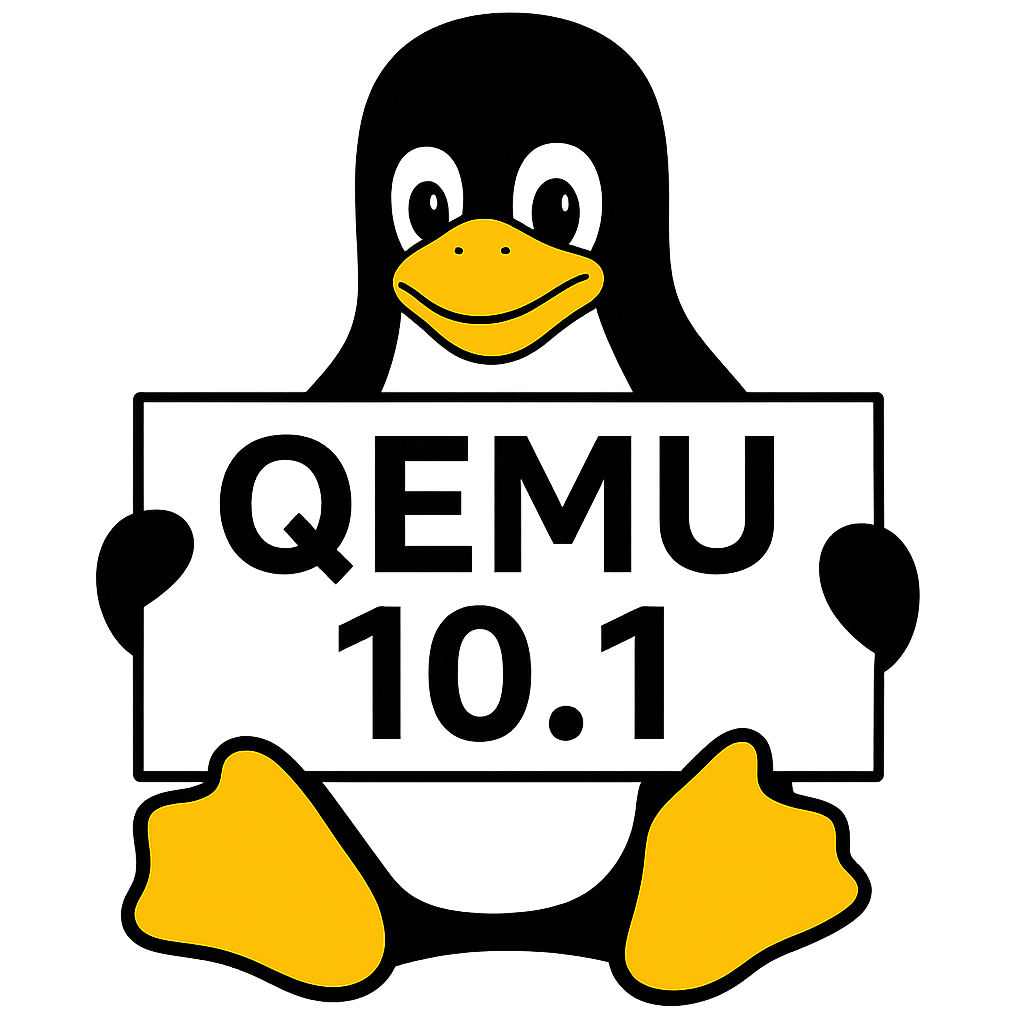Armbian 25.8 är här med stöd för Linux 6.16, nya ARM-kort och en rad förbättringar för både användarupplevelse och prestanda. Uppdateringen stärker distributionens roll som en av de mest mångsidiga Linuxlösningarna för enkortsdatorer.
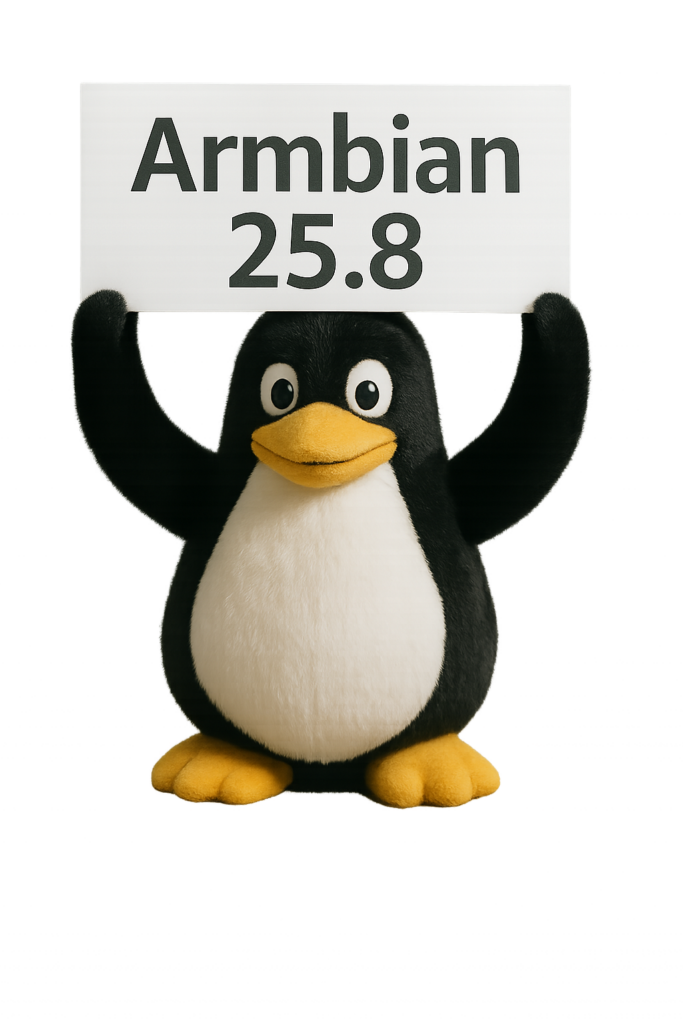
Linuxdistributionen Armbian, specialiserad på enkortsdatorer (SBC), har nu nått version 25.8. Uppdateringen innebär både utökat hårdvarustöd och viktiga förbättringar under huven.
Den största nyheten är stödet för Linux 6.16, som nu används i Armbians EDGE-gren. För den som prioriterar stabilitet finns fortfarande kernel 6.12 kvar som långsiktigt stödd version i STABLE-grenen. Även U-Boot och Arm Trusted Firmware har uppdaterats, vilket gör uppstartsprocessen mer tillförlitlig på flera kort.
Nya kort och fixar för befintliga
Armbian 25.8 breddar stödet för nya ARM-kort, bland annat Mekotronics R58 HD, NanoPi R3S LTS, Radxa Cubie A5E, Orange Pi 5 Pro och Banana Pi R4. På listan finns också community-stödda modeller som CAINIAO CNIoT-CORE och KickPi K2B.
Samtidigt har flera befintliga plattformar fått viktiga förbättringar. Bland annat har DSI-skärmar på Raspberry Pi 5 blivit mer stabila, ljudet återställts på ROCK Pi S, Wake-on-LAN fungerar igen på Helios4, och temperatursensorer aktiverats på Radxa ROCK 5C. Dessutom tillkommer nya drivrutiner, exempelvis för Realtek RTL8822CS och Innosilicon USB3 PHY.
Större satsning på användarupplevelsen
Förutom kernel- och hårdvaruuppdateringar har teamet också arbetat med förbättringar i användarutrymmet. Bland höjdpunkterna märks att Debian 13 “Trixie” nu stöds fullt ut, medan en minimal Bookworm-version behålls för kompatibilitet. Byggsystemet har dessutom fått stöd för den nya loong64-arkitekturen.
Verktyget armbian-config har fått en rad nya funktioner, inklusive bättre WireGuard-stöd, förbättrad Pi-hole-integrering, mer pålitlig overlay-hantering och robustare Docker-installationer. Dessutom tillkommer Cockpit med KVM-stöd och nya moduler som Ghost CMS.
Ett steg framåt för Armbian
Armbian 25.8 levereras också med de senaste säkerhetsfixarna, optimeringar och stabilitetsförbättringar. Tillsammans gör uppdateringarna att distributionen stärker sin roll som ett av de mest mångsidiga Linux-alternativen för ARM-baserade enkortsdatorer – oavsett om det handlar om hobbyprojekt eller professionella tillämpningar.
Den nya versionen finns tillgänglig för nedladdning redan nu via projektets officiella webbplats.
Faktaruta · Armbian 25.8
Nyheter i korthet
- Kernel: EDGE → Linux 6.16 · STABLE → LTS 6.12
- Nya kort: Mekotronics R58 HD, NanoPi R3S LTS, Radxa Cubie A5E, Orange Pi 5 Pro, Banana Pi R4, CAINIAO CNIoT-CORE, KickPi K2B
- Firmware: U-Boot & Arm Trusted Firmware (ATF) uppdaterade för säkrare boot
- Fixar: DSI-skärmar (Raspberry Pi 5), pekskärm (NanoPi M6), ljud (ROCK Pi S), Wake-on-LAN (Helios4), temperatursensorer (ROCK 5C)
- Drivrutiner: bl.a. Realtek RTL8822CS och Innosilicon USB3 PHY
- Användarutrymme & verktyg: Debian 13 “Trixie” stöds, loong64 i byggsystemet, bättre WireGuard (klient + LAN-routing), förbättrad Pi-hole + Unbound, robustare Docker, Cockpit + KVM, modul för Ghost CMS
- Säkerhet: löpande patchar och stabilitetsförbättringar
Vad är Armbian?
En community-driven Linuxdistribution för ARM-baserade enkortsdatorer (SBC), baserad på Debian/Ubuntu med
optimerade kernel- och bootinställningar per kort. Finns som minimalistisk server-image och som skrivbordsmiljö.
Konfiguration sker enkelt via armbian-config.
Vanliga användningsfall
- Hemmaserver/NAS, medieserver, IoT-gateways
- Router/brandvägg, labb och utveckling
- Lätta desktop-miljöer och utbildning
Snabba kommandon
$ uname -r # visa kernelversion $ sudo apt update && sudo apt full-upgrade $ sudo armbian-config # nätverk, overlay, tjänster m.m. $ armbian-install # installera till eMMC/SSD (om stöds)